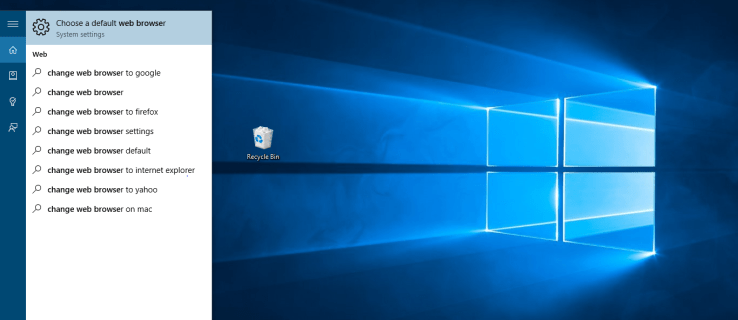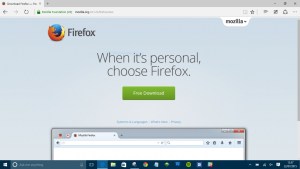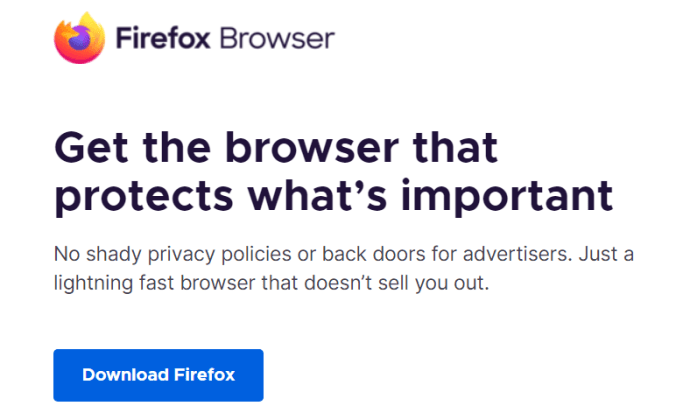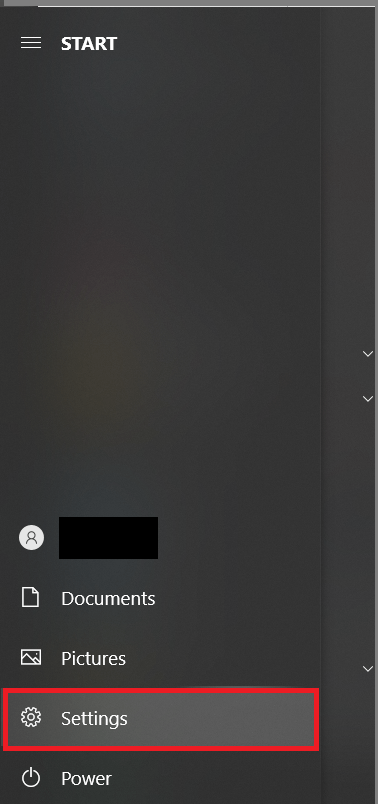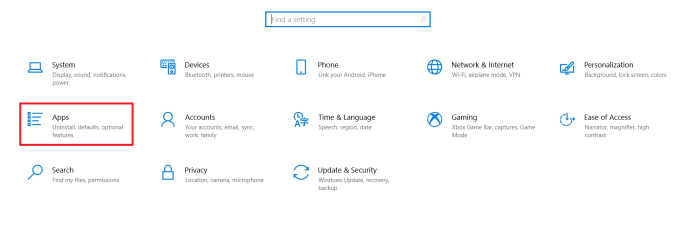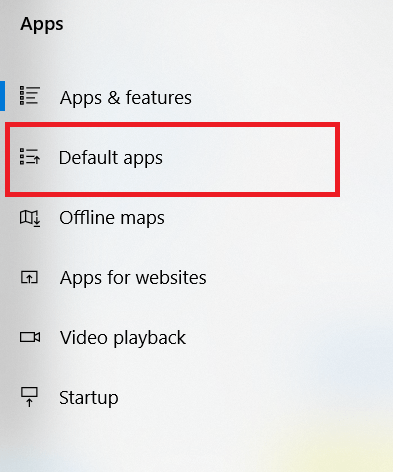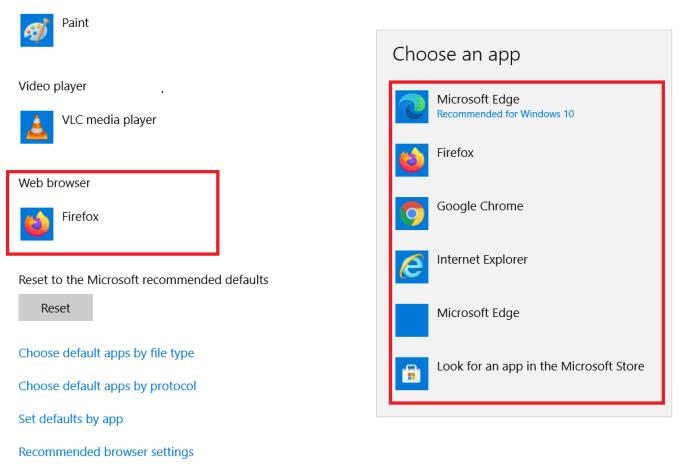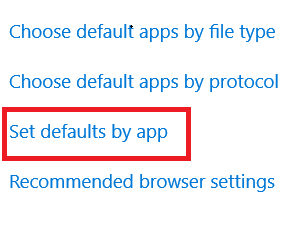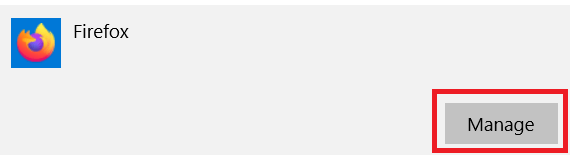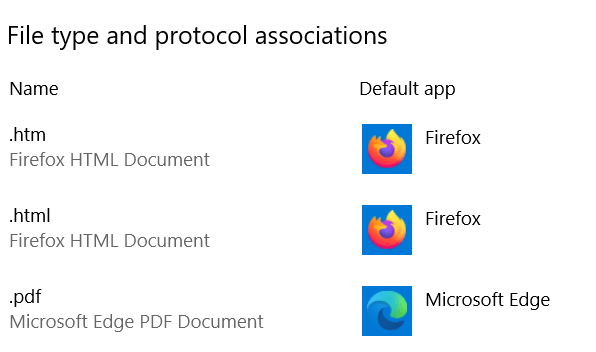Pilt 1/5
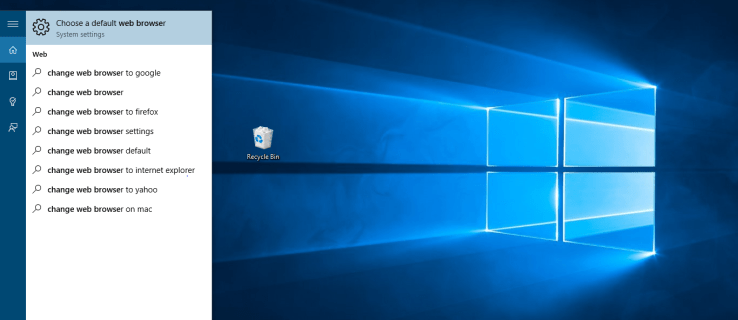
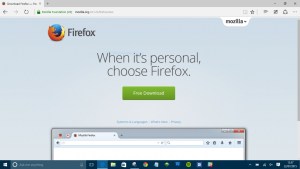
Isegi pärast Windows 11 väljalaskmist on Windows 10 Microsofti viimaste aastate kõige uuenduslikum ja ambitsioonikam OS. Lisaks paljudele süsteemi jõudluse ja kasutatavuse täiustustele ning põnevatele võimalustele HoloLensi ja Xbox One’iga ühenduse loomiseks on Windows 10-s ka uhiuus brauser Microsoft Edge.
Varem nimega Project Spartan, Microsoft Edge on Internet Exploreri järglane – ja see on naeruväärselt kiire; mõnes võrdlustestis umbes 112% kiirem kui Google Chrome.
Microsoft Edge on eelinstallitud Windows 10-ga kui vaike-Interneti-brauser, kuid kui eelistate selle asemel kasutada Firefoxi või Chrome'i (võib-olla teie pühendumuse tõttu Android- või iOS-i nutitelefonile), siis see juhend näitab teile, kuidas.
Kuidas muuta oma vaikebrauserit Windows 10-s
- Esmalt laadige alla brauser, mida soovite selle asemel kasutada. Olgu selleks Firefox , Opera või Chrome , protsess on sama. Lihtsalt navigeerige vastavale veebisaidile, laadige alla ja installige oma valitud brauser.
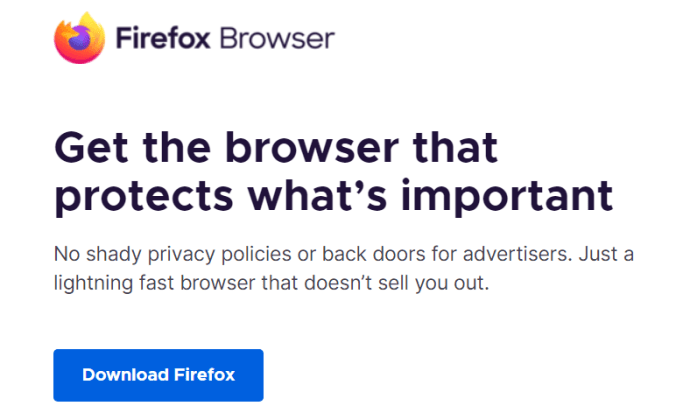
- Nüüd saate veebile juurdepääsuks kasutada oma alternatiivset brauserit, kuid muudes rakendustes linkidel klõpsamine jätkab vaikimisi Microsoft Edge'i avamist. Selle muutmiseks liikuge menüüsse Start ja klõpsake nuppu Seaded.
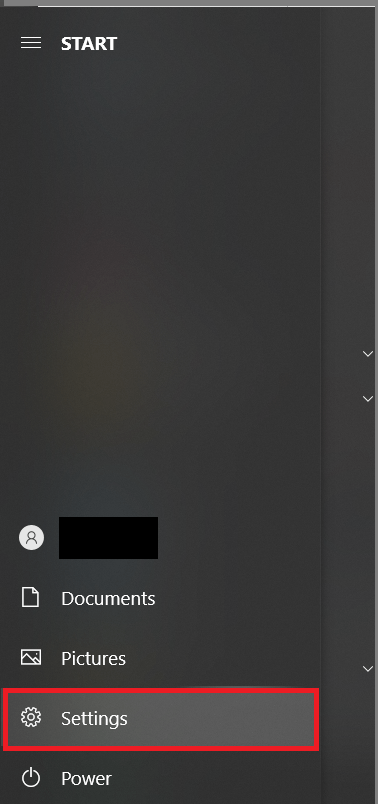
- Seejärel klõpsake nuppu Rakendused.
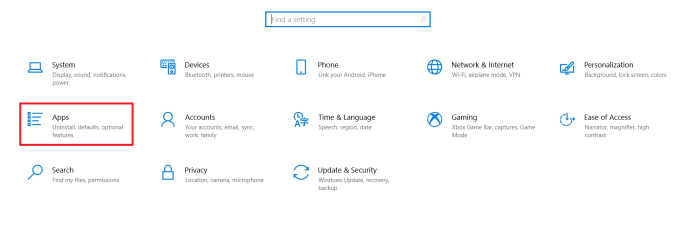
- Järgmisena klõpsake nuppu Vaikerakendused. Teise võimalusena saate sama tulemuse, kui sisestate Windows 10 Cortana kasti sõnad "muuda veebibrauserit" või "muuda vaikebrauserit".
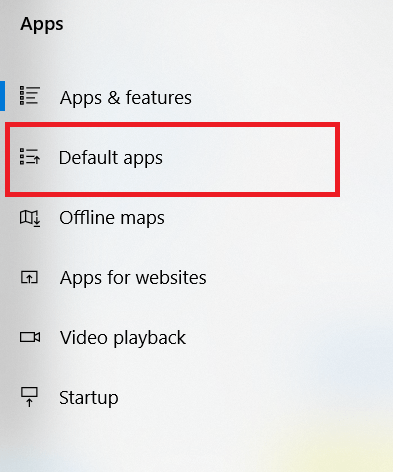
- Näete funktsioonide loendit, kus igaühega on seotud vaikeprogramm. Vaikebrauseri muutmiseks kerige lihtsalt alla Veebibrauseris, klõpsake Microsoft Edge'il ja valige saadud loendist brauser, mida eelistate kasutada.
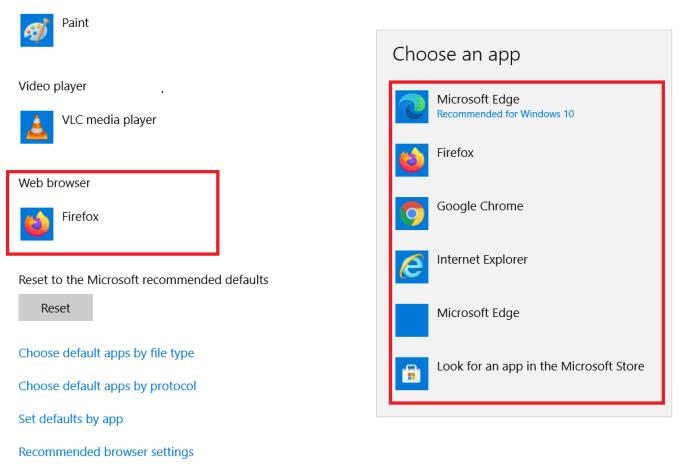
- Teie vaikebrauser on nüüd muudetud. Kui klõpsate lingil, kasutab Windows 10 Microsoft Edge'i asemel teie valitud brauserit. Kui aga eelistate Microsofti uusima veebibrauseri kiirust ja puhast kasutajaliidest, on tagasipöördumine lihtne. Lihtsalt korrake samme 1–3 ja valige vaikebrauseriks Microsoft Edge.
Brauseri vaikeseadete määramine
Veebibrauser on tänapäeval nii palju võimeline, et saate selle jaoks mõned vaikesätted määrata järgmiselt.
- Avage Vaikerakendused menüüst, nagu ülal näidatud, kerige alla ja seejärel klõpsake nuppu Vaikeseadete määramine rakenduse järgi.
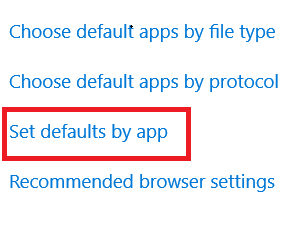
- Nüüd kerige alla soovitud brauserini, klõpsake sellel ja valige Halda.
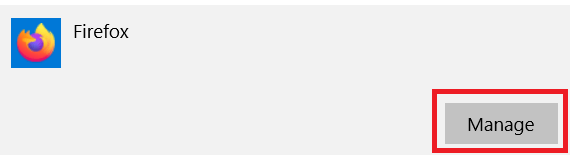
- Seejärel määrake see soovitud failide (nt .pdf-failide) jaoks vaikeväärtuseks.
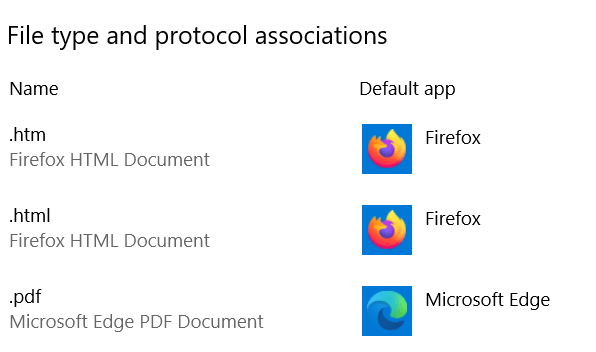
- Selle muutmiseks klõpsake lihtsalt sellel ja valige soovitud brauser.
Vaikerakendused opsüsteemis Windows 10
Windows 10 vaikebrauseri muutmine on kiire ja lihtne. Mõne klõpsuga saate määrata oma lemmikbrauseri vaikimisi avanema, muutes järjehoidjate ja meilide sünkroonimise seadmete vahel veelgi lihtsamaks.
Milline on teie valitud brauser? Kas teil tekkis probleeme? Andke meile allpool teada.
Kas otsite Windowsiga kasutamiseks VPN-i? Vaadake Puffered, mille BestVPN.com valis Ühendkuningriigi parimaks VPN-iks.